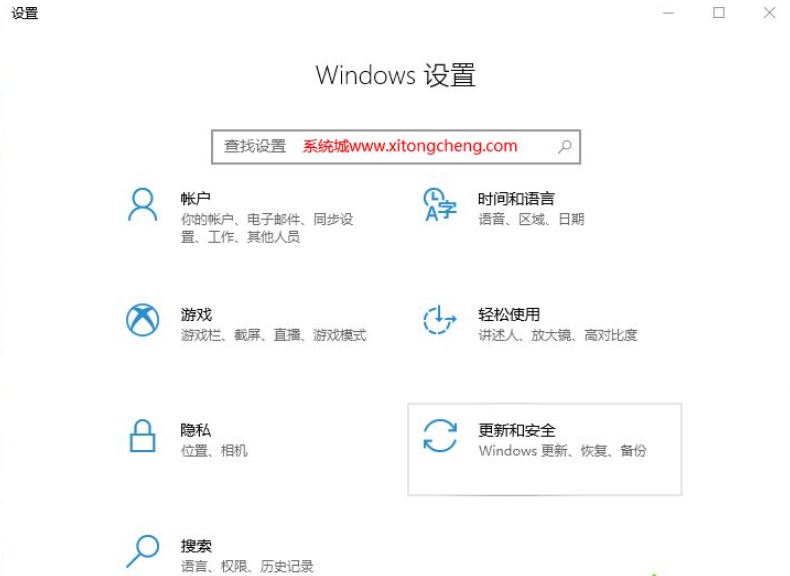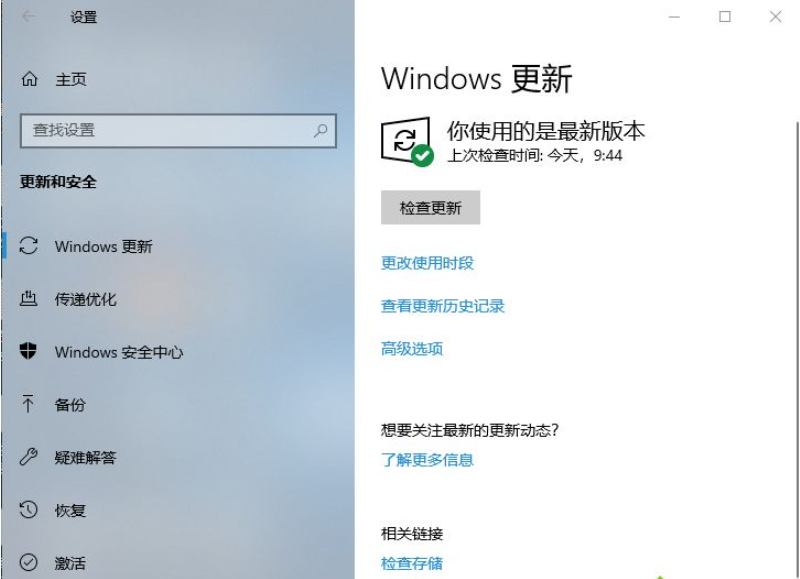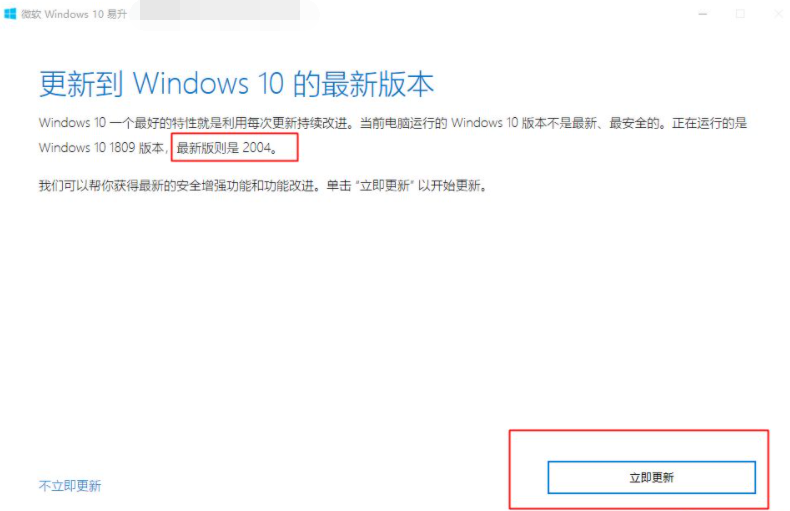win10怎么更新到win10 2004版本
目前应该有小伙伴都有收到升级win10 2004的更新推送了,win10升级到win10 2004的方法比较多,下面小编就给大家介绍下win10 1909版本怎么更新到win10 2004版本。
win10 2004升级须知:
1、保证电源接通状态,笔记本要外接电源,不建议用电池,避免电量不足导致更新失败
2、确保C盘可用空间足够,至少15G以上可用空间,否则会因为空间不足导致更新失败
3、可能会存在不兼容的驱动程序或过时的软件,在执行升级win10 20H1之前推荐对重要数据进行备份
方法一:Windows Update更新
1、一般适用于win10 1909升级2004,依次点击开始—设置—更新和安全;
2、windows更新—检查更新,可能需要更新补丁至最新,如果你经常不更新补丁,那么可能无法获取推送;
3、其次win102004更新推送是分批进行的,全球用户那么多,不可能同步推送,所以没有收到更新推送,纯属正常,此时可以耐心等待推送,也可以使用下面的方法立即升级win10 2004版本。如果获取到推送,会显示针对Windows 10的功能更新,版本2004,然后就可以下载安装了。
方法二:微软Windows 10易升
通过易升升级win10 2004适用于win10任何版本,如win10 1511,1607,1703,1709,1803,1809,1903,1909
1、打开百度,搜索【微软win10】,找到微软官网升级win10页面,网址是https://www.microsoft.com/zh-cn/software-download/windows10
2、如果你电脑是win10系统,这边就有这个【window 10 2020年5月更新】,点击立即更新,就会下载win10易升;如果不是win10系统,进入这个链接https://go.microsoft.com/fwlink/?LinkID=799445下载Windows10Upgrade9252.exe;
3、双击下载到的程序,自动创建微软 Windows 10 易升快捷方式;
4、接着会打开微软windows10易升,自动检测正在运行的是win10什么版本,最新版则是2004,我们直接点击【立即更新】;
5、接下来会执行电脑配置的检测、硬件检测、兼容性检测、磁盘空间检测等,如果符合升级要求,就会开始下载win10 2004更新文件,需要耐心等待,整个更新过程比较长,需要半小时到两个小时之间。
方法三:下载win10 2004正式版镜像手动更新
下载msdn版win10 2004 iso镜像,直接本地解压升级:
https://msdn.itellyou.cn/
以上便是小编给大家分享的win10怎么更新到win10 2004版本的方法,希望能帮到各位。
相关文章
- win10 2004版本系统在哪里免费下载
- win10 2004和1909哪个好用你真的知道吗
- 重装系统win10 2004版本怎么样
- Win10 2004文件下载提示“失败—检测到病毒”如何关闭?
- Win10 2004不小心禁用所有服务的恢复方法
- Win10 2004蓝屏后如何让系统自动重启?蓝屏自动重启的设置方法
- Win10 2004如何通过显卡加速来提升游戏性能?
- win10 2004更新了什么?win10 2004优化与更新汇总
- Win10 2004电子邮件账号如何添加?
- Win10 2004存在什么问题?升级Win10 2004必须知道的事情!
- Win10 2004时间设置为长日期的方法步骤
- 多屏如何使用?Win10 2004快速启用分屏功能
- Win10 2004系统更新进度卡在61%不动了怎么办?
- Win10 2004需要什么配置?Win10 2004配置要求
- Win10系统如何禁止自动安装捆绑软件?
- Win10 20H2 KB5004296补丁包更新了什么?
系统下载排行榜71011xp
番茄花园Win7 64位推荐旗舰版 V2021.05
2俄罗斯大神Win7 64位精简旗舰版 V2021
3深度技术Win7 64位豪华旗舰版 V2021.07
4最新Win7虚拟机镜像文件 V2021
5带USB3.0驱动Win7镜像 V2021
6Win7PE全能完整版ISO V2021
7萝卜家园Win7 64位旗舰纯净版 V2021.08
8雨林木风Win7 SP1 64位旗舰版 V2021.05
9技术员联盟Win7 64位完美装机版 V2021.04
10萝卜家园Ghost Win7 64位极速装机版 V2021.04
深度技术Win10 64位优化专业版 V2021.06
2深度技术Win10系统 最新精简版 V2021.09
3Win10完整版原版镜像 V2021
4Win10超级精简版 V2021
5Win10光盘镜像文件 V2021
6Win10 21H2精简版 V2021
7风林火山Win10 21H1 64位专业版 V2021.06
8深度技术 Ghost Win10 64位 专业稳定版 V2021.11
9技术员联盟Ghost Win10 64位正式版 V2021.10
10Win10 21H1 Build 19043.1320 官方正式版
系统之家 Ghost Win11 64位 官方正式版 V2021.11
2Win11PE网络纯净版 V2021
3Win11纯净版Ghost镜像 V2021
4系统之家Ghost Win11 64位专业版 V2021.10
5Win11 Windows Subsystem for Android 预览版
6Win11专业版原版镜像ISO V2021
7微软官方Win11最新版 V2021
8Win11 PE镜像 V2021
9番茄花园Win11系统64位 V2021.09 极速专业版
10Win11 RTM版镜像 V2021
番茄花园 GHOST XP SP3 纯净专业版 V2021.03
2深度技术Windows XP SP3 稳定专业版 V2021.08
3雨林木风Ghost XP Sp3纯净版 V2021.08
4萝卜家园WindowsXP Sp3专业版 V2021.06
5雨林木风WindowsXP Sp3专业版 V2021.06
6萝卜家园 Windows Sp3 XP 经典版 V2021.04
7风林火山Ghost XP Sp3纯净版 V2021.08
8技术员联盟Windows XP SP3极速专业版 V2021.07
9番茄花园WindowsXP Sp3专业版 V2021.05
10电脑公司WindowsXP Sp3专业版 V2021.05
热门教程 更多+
Win10系统电脑怎么开启AREO特效?Win10系统电脑打开areo特效教程
2雷神911如何重装Win10系统?雷神911如何重装Win10系统的教程
3联想电脑怎么装win7系统?U盘装lenovo win7 32位详细图文教程
4Win7专业版和win7旗舰版有什么区别?
5Win10 10秒开机要怎么设置?Win10 10秒开机设置方法分享
6Win10待机蓝屏代码machine怎么解决?
7如何美化Windows10字体达到类似mac的效果?
8Win10电脑怎么启用磁盘写入缓存?Win10电脑启用磁盘写入缓存的方法
9Win11怎么设置自动登录?Win11自动登录设置
10Win10电脑内存不够怎么解决?电脑内存不够的解决方法
装机必备 更多+
重装教程 更多+
电脑教程专题 更多+